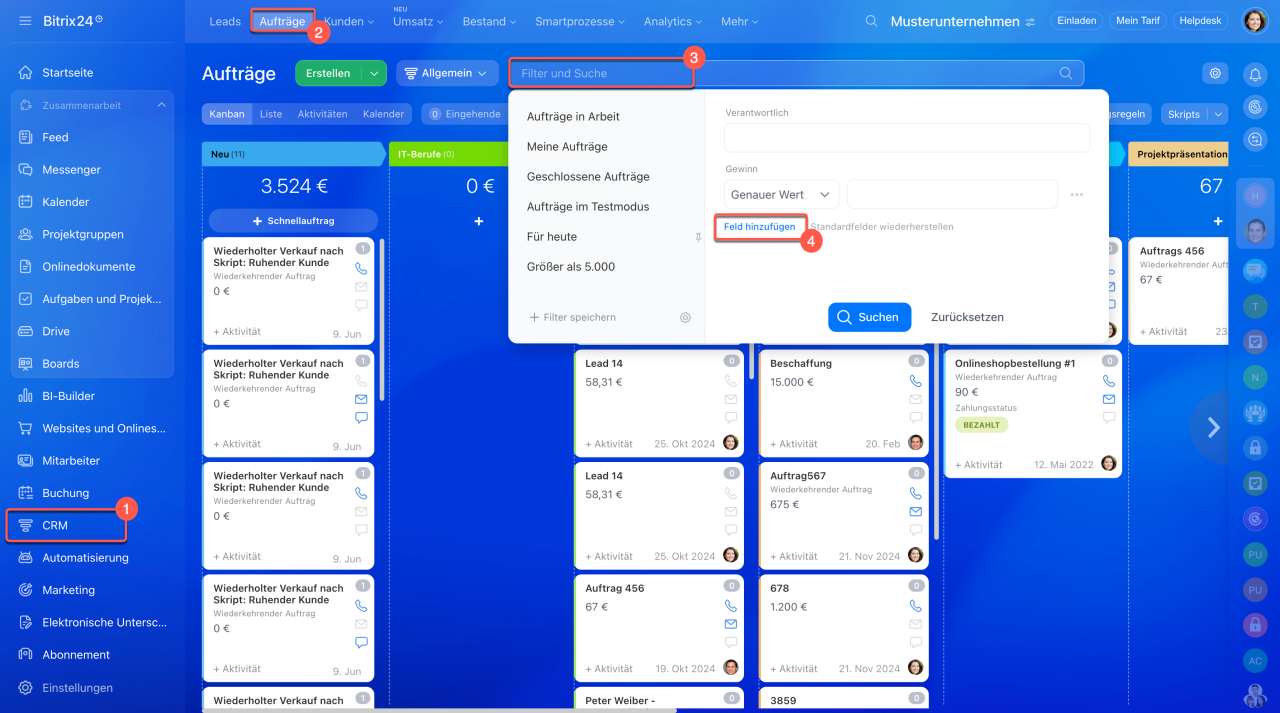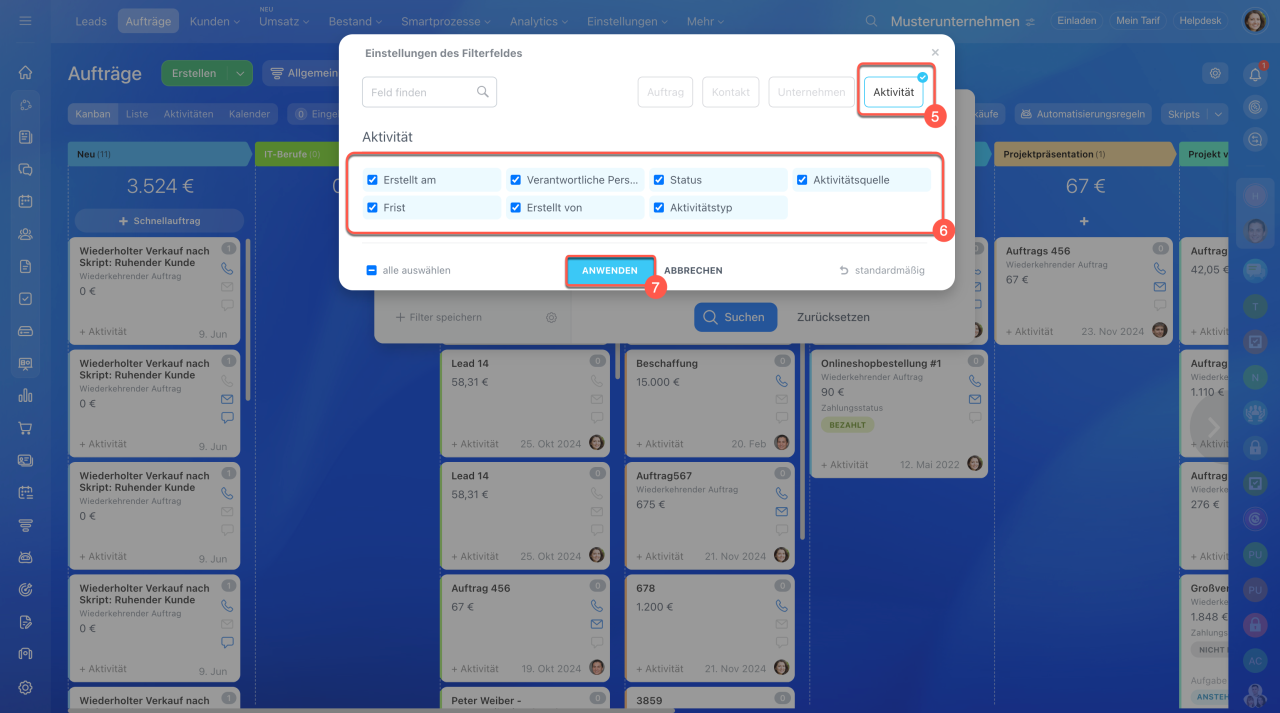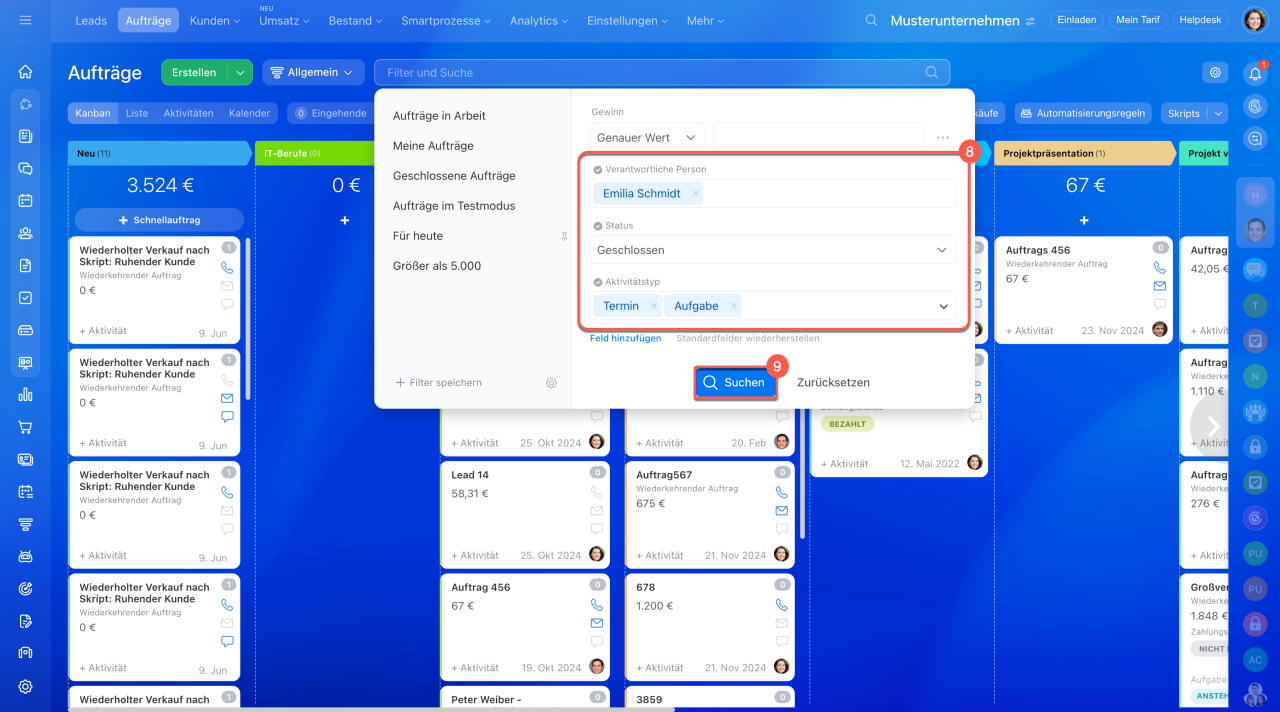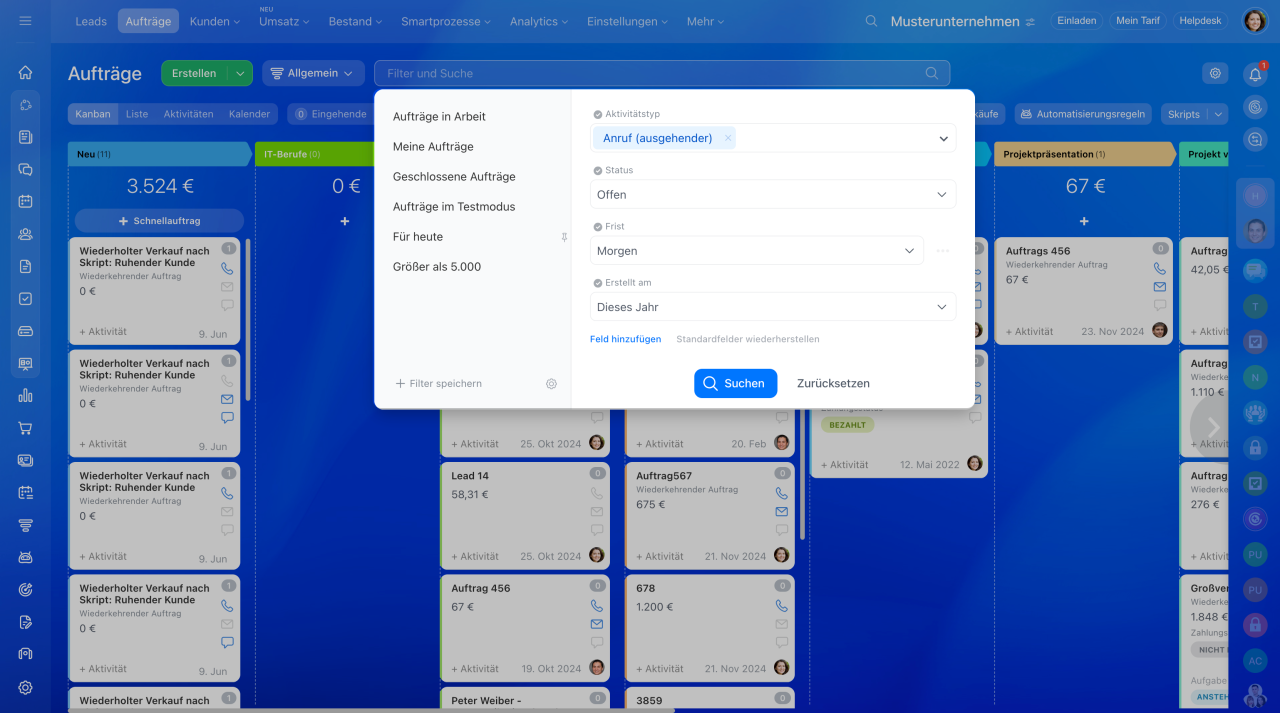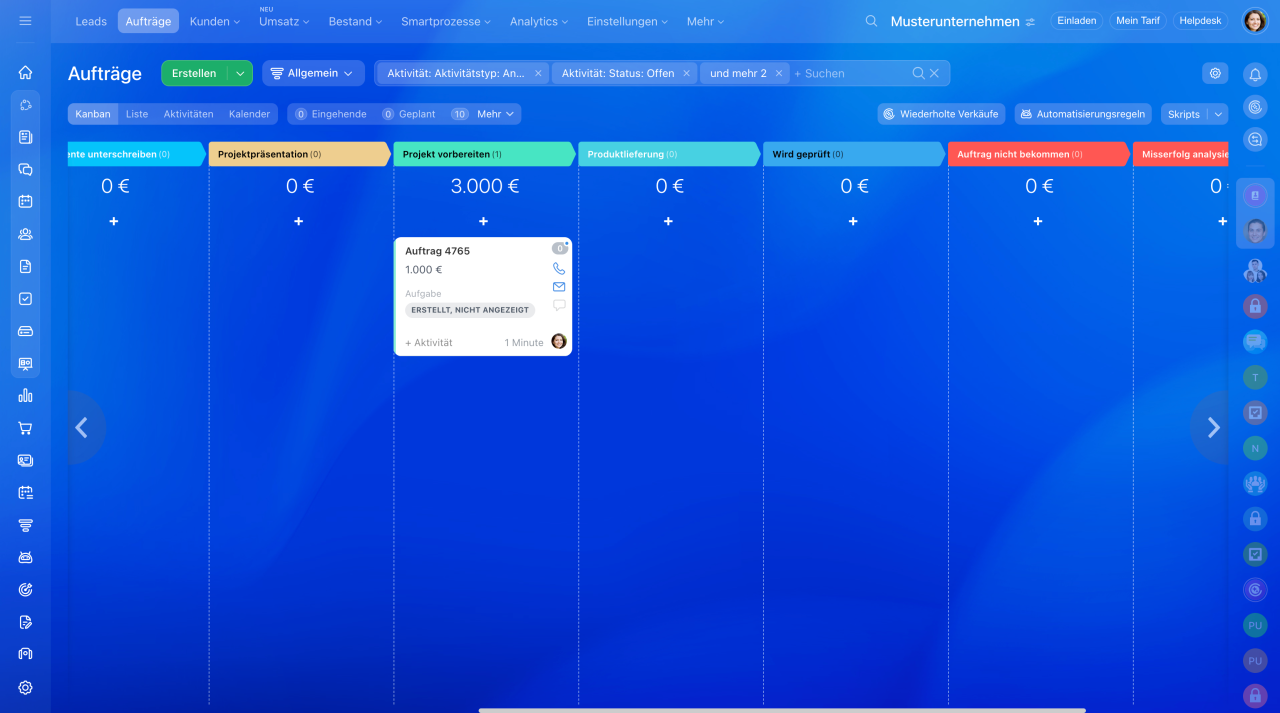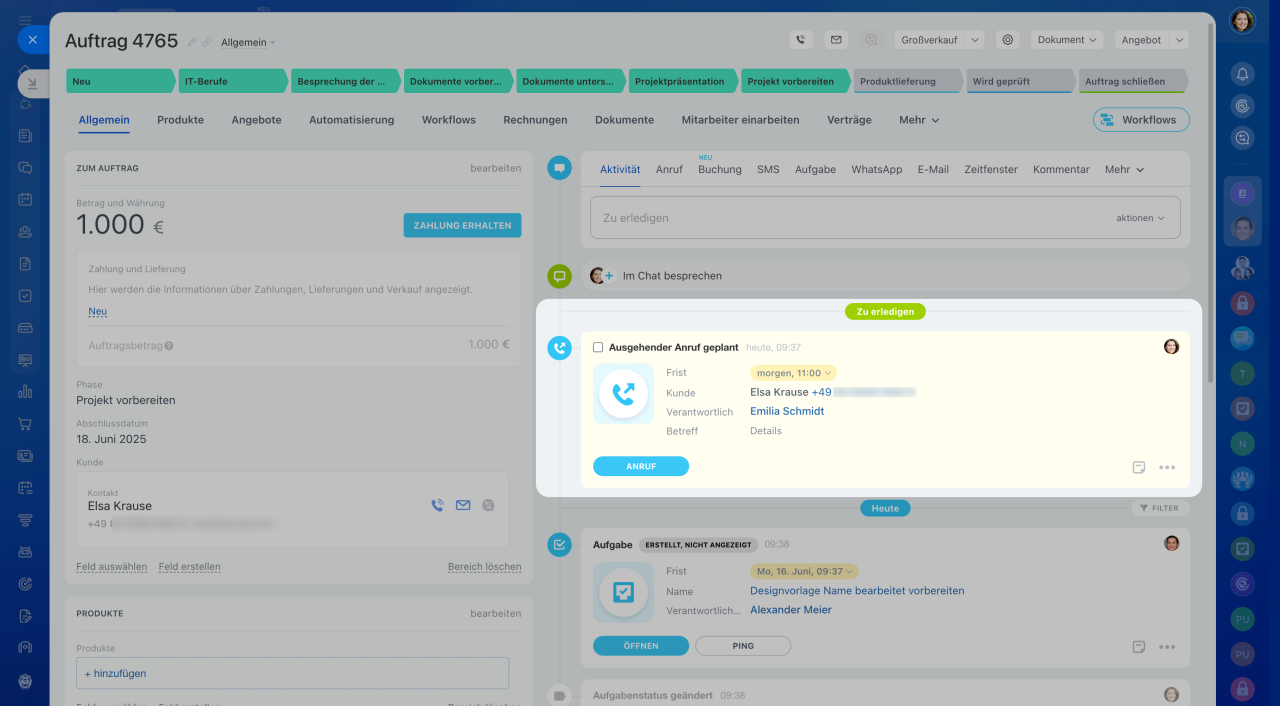In Bitrix24 können Sie CRM-Elemente mit bestimmten Parametern suchen, z. B. geplante Termine und Anrufe für heute. Das hilft, Ihre Arbeit zu planen und wichtige Ereignisse nicht zu verpassen.
Aktivitäten können in folgenden Elementen gesucht werden:
- Leads,
- Aufträgen,
- Kontakten,
- Unternehmen,
- Rechnungen,
- Angeboten.
In diesem Beitrag zeigen wir am Beispiel von Aufträgen, wie Sie CRM-Elemente mit bestimmten Aktivitäten suchen können.
1–4. Öffnen Sie den Bereich CRM > Aufträge und klicken Sie auf Filter und Suche > Feld hinzufügen.
5–6. Wählen Sie die gewünschte Aktivität aus und fügen Sie die Felder zum Filter hinzu:
- Erstellt am,
- Verantwortliche Person,
- Status — Status der Aktivität: geschlossen oder offen,
- Aktivitätsquelle — geplante oder eingehende Aktivität,
- Frist — Aktivitätsfrist,
- Erstellt von,
- Aktivitätstyp — z. B. Termin, Anruf oder E-Mail.
7. Klicken Sie auf Anwenden.
8–9. Geben Sie Feldwerte an und klicken Sie auf Suchen.
Filter als Vorlagen speichern
In unserem Beispiel finden wir alle Aufträge, bei denen Sie Kunden bis morgen anrufen sollen. Dazu wählen wir folgende Filter aus:
- Aktivitätstyp — Anruf (ausgehend),
- Status — offen,
- Frist — morgen,
- Erstellt am — dieses Jahr.
Zusammenfassung
- In Bitrix24 können Sie CRM-Elemente mit bestimmten Parametern suchen, z. B. geplante Termine und Anrufe für heute. Das hilft, Ihre Arbeit zu planen und wichtige Ereignisse nicht zu verpassen.
- Aktivitäten können in Leads, Kontakten, Unternehmen, Rechnungen und Angeboten gesucht werden.
- Um die Aktivitäten zu finden, öffnen Sie den Bereich CRM > Aufträge und klicken Sie auf Filter und Suche > Feld hinzufügen. Wählen Sie die Parameter aus, erstellen Sie einen Filter und klicken Sie auf Suchen.